Cambiar el permiso para el archivo debería funcionar
- Si está recibiendo el permiso de todos para realizar cambios en este error de archivo, podría deberse a una infección de malware.
- Puede solucionar este problema de manera efectiva desinstalando la última actualización que instaló.
- Deshabilitar su software antivirus es otra solución efectiva para este problema.
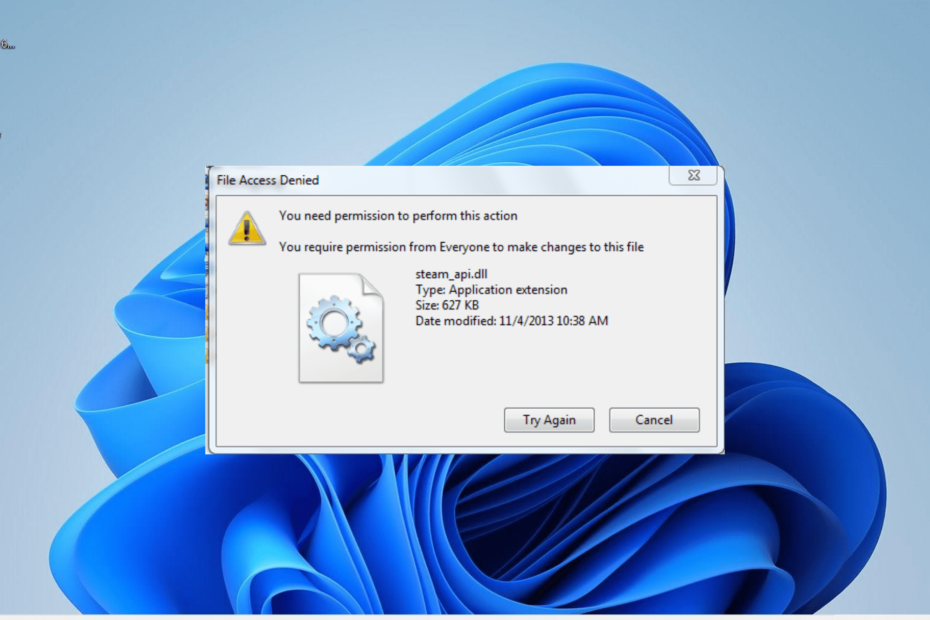
XINSTALAR HACIENDO CLIC EN EL ARCHIVO DE DESCARGA
- Descarga Fortect e instálalo en tu computadora
- Inicie el proceso de escaneo de la herramienta. para buscar archivos corruptos que son la fuente de su problema.
- Haga clic derecho en Iniciar reparación para que la herramienta pueda iniciar el algoritmo de fijación.
- Fortect ha sido descargado por 0 lectores este mes.
La transferencia y eliminación de archivos se encuentran entre las tareas diarias que realizan los usuarios en una PC con Windows. Sin embargo, las cosas no siempre son sencillas, ya que algunos usuarios consiguen que necesites permiso de todos para cambiar el archivo mensaje al intentar eliminar un archivo.
Este error puede deberse a problemas de permisos o problemas menores con su PC. Independientemente de la causa de este problema, las soluciones de esta guía lo ayudarán a solucionarlo sin esfuerzo.
¿Por qué recibo que solicite permiso de todos para cambiar el archivo?
A continuación se enumeran algunas de las causas por las que necesita permiso de todos para cambiar el archivo cuando intenta eliminar un archivo:
- Presencia de malware: Una de las principales causas de este problema es la actividad de los virus en su PC. Necesitas realizar un escaneo profundo de malware para superar el error.
- Actualización defectuosa: Si comenzó a notar este problema después de instalar una actualización en su PC, podría ser la causa del problema. Desinstalar la actualización debería solucionar el problema rápidamente.
- falta de permiso: A veces, este problema puede deberse a que no tiene el permiso necesario para realizar cambios en este archivo. La solución es realizar cambios en las propiedades del archivo y otorgar el permiso necesario.
¿Cómo puedo arreglar que requiera permiso de todos para cambiar el archivo?
1. Cambiar permisos
- Haga clic con el botón derecho en la carpeta en la que desea realizar cambios y seleccione Propiedades.

- Haga clic en el Seguridad pestaña en la parte superior.
- Ahora, seleccione su cuenta de usuario en el Nombres de grupos o usuarios sección.
- A continuación, haga clic en el Editar botón.

- Seleccione su cuenta de usuario nuevamente bajo el Nombres de grupos o usuarios sección.
- Comprobar el Permitir caja para todas las entradas allí.
- Finalmente, haga clic en el Aplicar botón, seguido de DE ACUERDO.

Si necesita permiso de todos para cambiar el error del archivo, podría deberse a la falta de permiso para editar el archivo. Lo que debe hacer aquí es otorgar todos los permisos a la carpeta.
2. Usar símbolo del sistema
- presione el ventanas tecla + S, tipo cmdy seleccione Ejecutar como administrador bajo Símbolo del sistema.
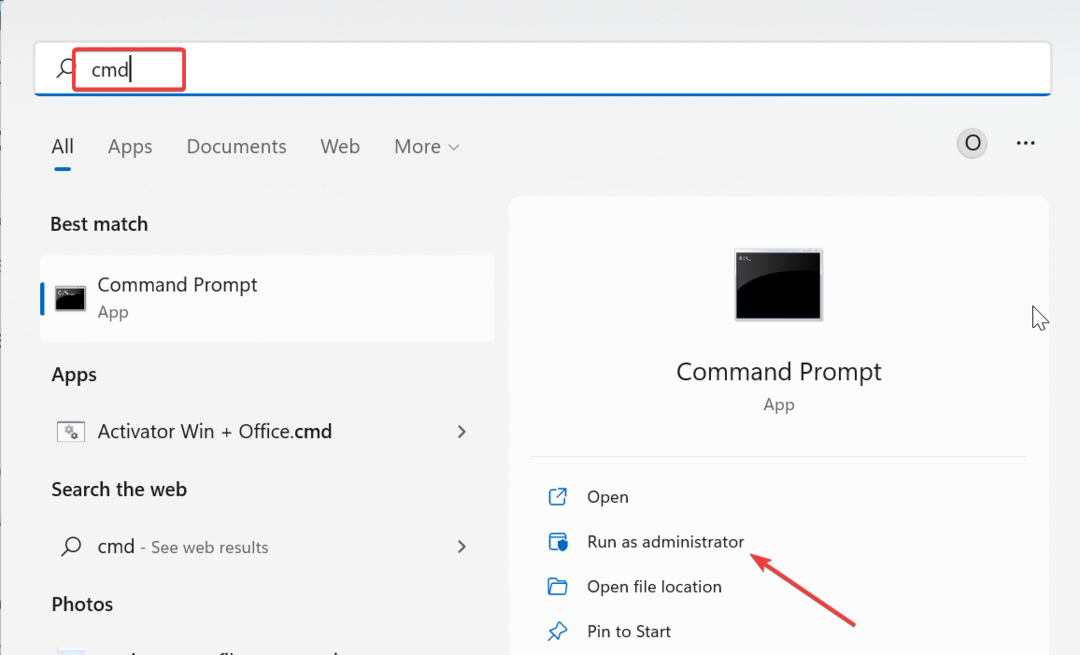
- Escriba el comando (reemplace el nombre de la ruta del archivo o la carpeta con la ruta del archivo para realizar cambios) a continuación y presione Ingresar para ejecutarlo:
takeown /F nombre de ruta de archivo o carpeta /R /D y - Ahora, ejecute el siguiente comando para obtener permiso para el archivo:
icals Nombre de ruta de carpeta o archivo /grant Administradores: F /T - Finalmente, ejecute el siguiente comando para eliminar el archivo:
rd ruta de carpeta /S /Q
Si está obteniendo el permiso de todos para cambiar el error de archivo al intentar eliminar un archivo, puede usar el símbolo del sistema para completar la tarea.
Este método es especialmente importante si tiene problemas para cambiar el permiso de la carpeta con la solución 1.
- ¿Qué es Mbamtray.exe y cómo solucionar su error de aplicación?
- Solución: 0x80096002 Error del instalador independiente de Windows Update
- 0xa00f4240 Error de la aplicación de la cámara: cómo solucionarlo
3. Desactivar antivirus temporalmente
- presione el ventanas clave, tipo virusy seleccione Protección contra virus y amenazas.

- Haga clic en el Administrar configuraciones enlace.
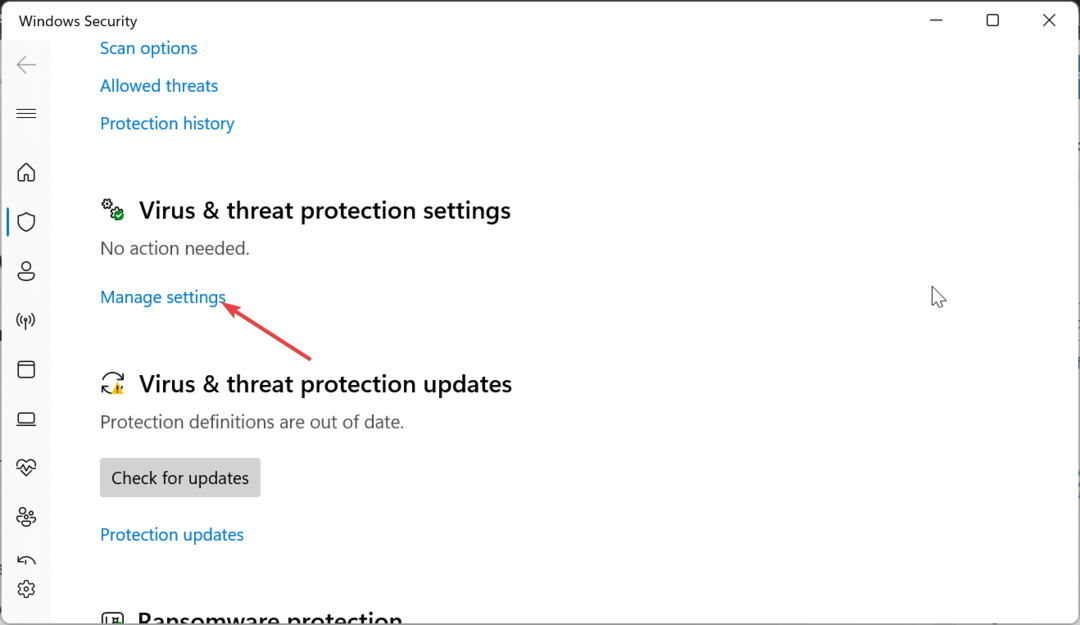
- Mueva el interruptor para Protección en tiempo real hacia atrás para desactivarlo.
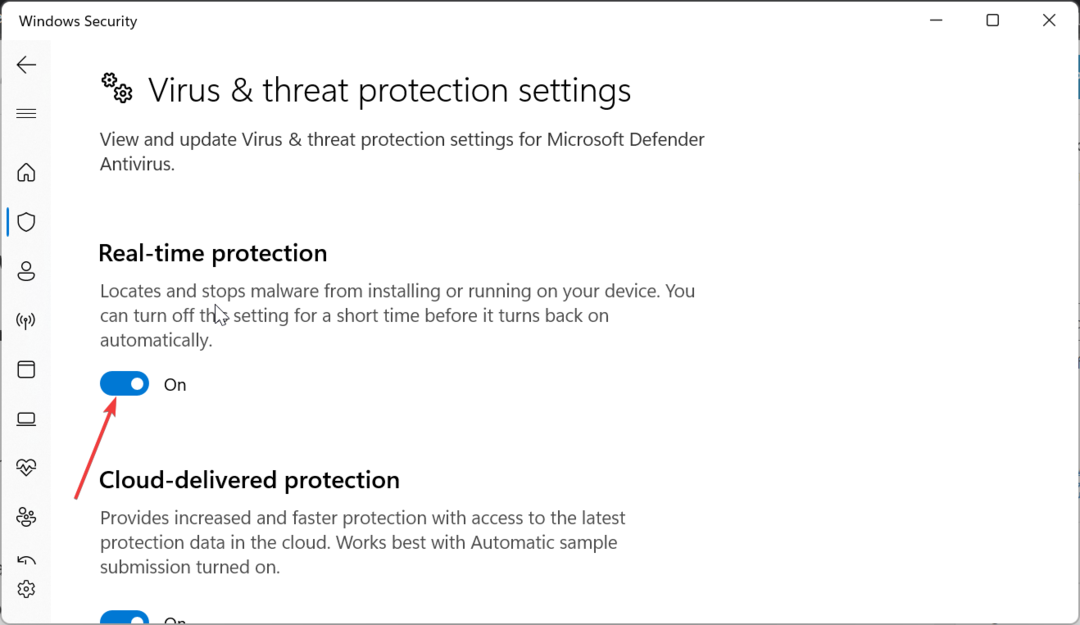
- Finalmente, si está utilizando un antivirus de terceros, haga clic con el botón derecho en su icono en la barra de tareas y seleccione Desactivar o una opción equivalente.
En algunos casos, el permiso de todos para cambiar el archivo puede deberse a la interferencia de su software antivirus. Por lo tanto, debe deshabilitar su software de seguridad temporalmente hasta que realice los cambios necesarios.
Consejo de experto:
PATROCINADO
Algunos problemas de la PC son difíciles de abordar, especialmente cuando se trata de archivos y repositorios del sistema perdidos o dañados de su Windows.
Asegúrese de utilizar una herramienta dedicada, como Fortalecer, que escaneará y reemplazará sus archivos rotos con sus versiones nuevas de su repositorio.
Si usa un antivirus de terceros, puede desinstalarlo si deshabilitarlo no funciona.
4. Escanee su sistema en busca de malware
- presione el ventanas clave, tipo virusy seleccione Protección contra virus y amenazas.

- Hacer clic Opciones de escaneo.
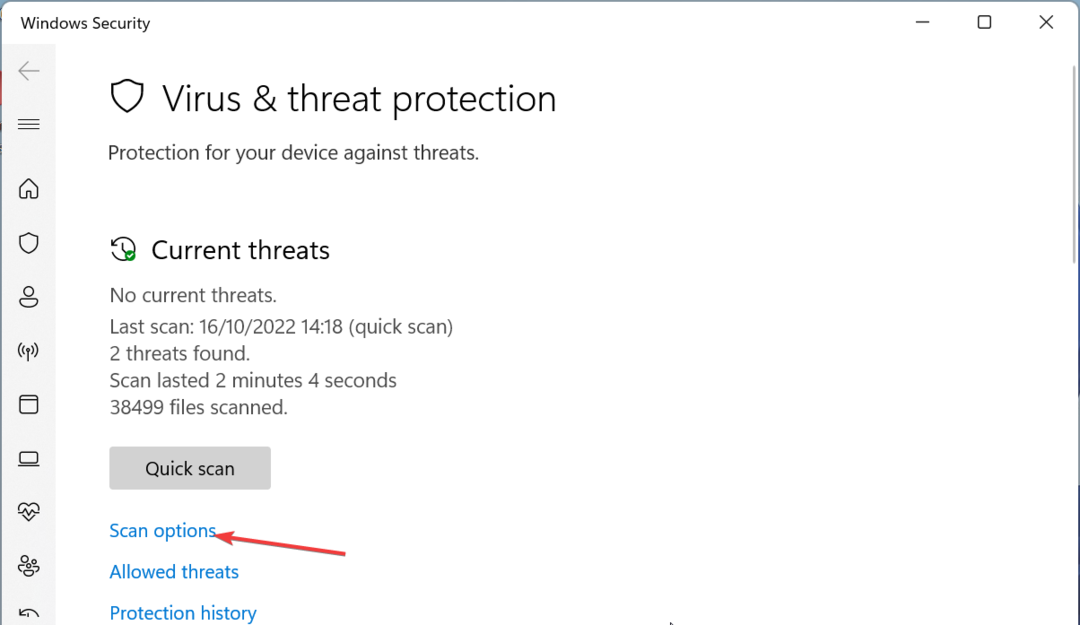
- Ahora, elige el Análisis completo opción y haga clic en el Escanear ahora botón.
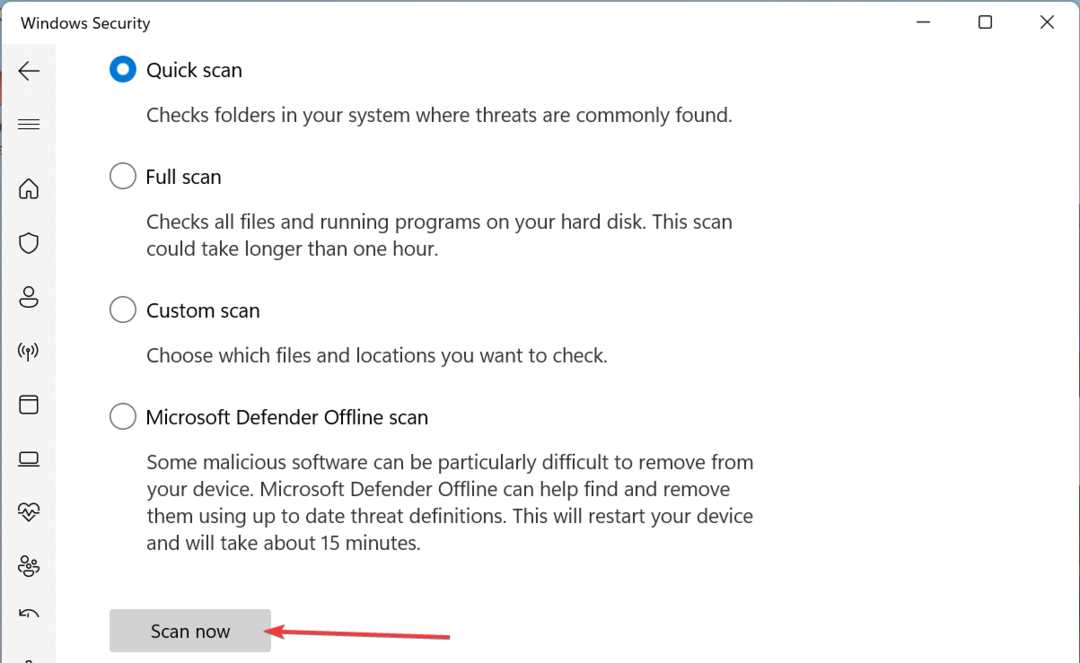
En algunos casos, el malware puede hacer que necesite permiso de todos para cambiar errores de archivo. Debe realizar un análisis completo de malware para restaurar la normalidad en su PC.
Alternativamente, puede solucionar este problema utilizando una de las mejores herramientas antivirus. Esta herramienta escanea tu PC rápidamente y elimina hasta el malware más escondido en tu PC.
⇒ Obtenga ESET Internet Security
5. Desinstalar actualizaciones
- presione el ventanas tecla + I para lanzar el Ajustes aplicación y seleccione actualizacion de Windows.
- Hacer clic Historial de actualizaciones.
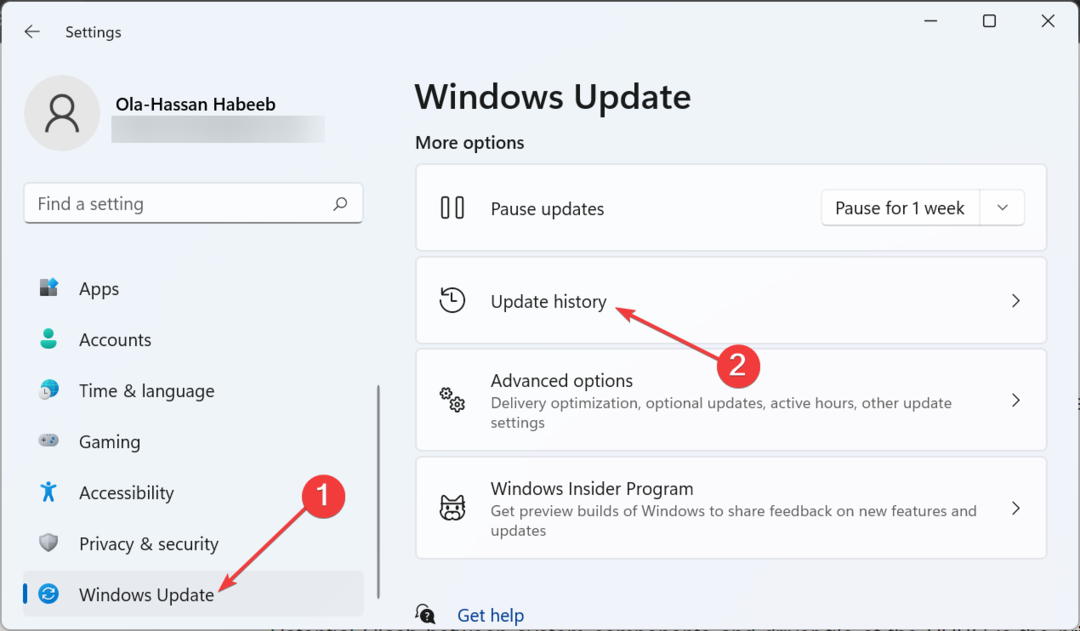
- Ahora, seleccione el Desinstalar actualizaciones opción.

- A continuación, haga clic con el botón derecho en la actualización defectuosa y seleccione Desinstalar.
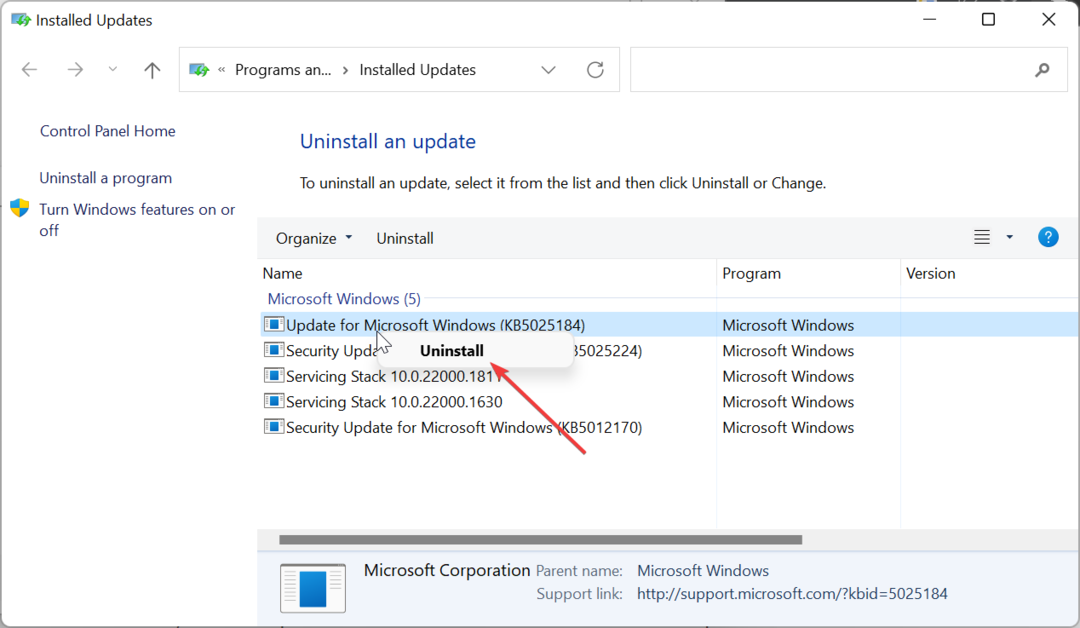
- Finalmente, siga las instrucciones en pantalla para completar el proceso.
Algunos usuarios informan que necesita permiso de todos para cambiar los errores de archivo después de instalar una actualización de Windows. Eliminar esta actualización debería eliminar el error sin esfuerzo.
Ahora podemos concluir esta guía detallada sobre cómo solucionar el error que requiere permiso de todos para cambiar el archivo. Ahora debería poder solucionar el problema sin esfuerzo con las soluciones que contiene.
Si está lidiando con un problema similar, como Necesitas permiso para realizar esta acción, consulte nuestra guía sobre el tema para solucionarlo.
Siéntase libre de hacernos saber la solución que lo ayudó a resolver este problema en los comentarios a continuación.
¿Sigues experimentando problemas?
PATROCINADO
Si las sugerencias anteriores no han resuelto su problema, su computadora puede experimentar problemas de Windows más graves. Sugerimos elegir una solución todo en uno como Fortalecer para solucionar problemas de manera eficiente. Después de la instalación, simplemente haga clic en el Ver y arreglar botón y luego presione Iniciar reparación.

![Cómo acceder a la carpeta de usuario en un disco duro antiguo [Guía de Windows 11]](/f/a746d74c230eb87edf5f79feff18cdf6.jpg?width=300&height=460)